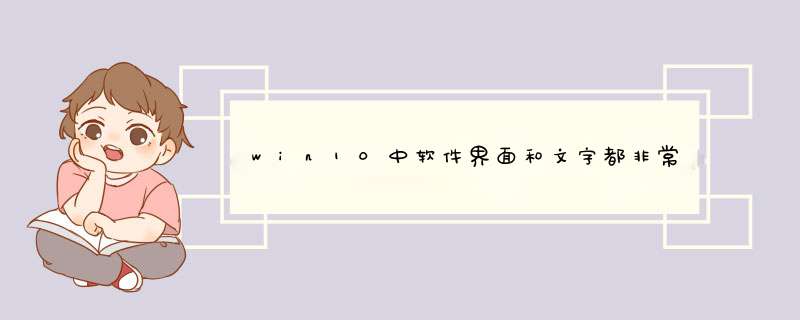
1.在桌面任意空白处点击鼠标右键,并选择个性化。
2.进入到个性化页面后,点击底部的显示。
3.在显示的页面中,在右侧找到“仅更改文本大小”选项,在设置选项中选择图标。
4.然后选择后面的字体大小如图所示。
5.选择了合适的字体后,点击右下角的应用,这样就可以将字体改大了。
1、在桌面点击鼠标右键-显示设置,显示设置是windows10的缩放比例调节界面。2、更改文本、应用和其他项目的大小处可滑动使用100%,125%(推荐)和150%的缩放比例,不过1080P屏幕下150%的缩放比例显得太大,125%又显得小。因此我们使用自定义的数值,点击高级显示设置,鼠标移动上去后项目变为灰色进行点击。
3、点击文本和其他项目大小调整的高级选。
4、更改项目的大小处点击可设置自定义缩放级别,设置自定义缩放级别可能会导致在某些显示器上出现意外行为。
5、将缩放为正常大小的百分比设置为你看起来舒适的数值,需要慢慢调试,1920×1080P我是140%看起来不错。
欢迎分享,转载请注明来源:内存溢出

 微信扫一扫
微信扫一扫
 支付宝扫一扫
支付宝扫一扫
评论列表(0条)